Cách khóa màn hình Xiaomi Redmi Note 11, Cách tạo mật khẩu cho Xiaomi Redmi Note 11, Các cách để khóa màn hình trên Xiaomi Redmi Note 11, How to lock screen on Xiaomi Redmi Note 11.
Chúng tôi sẽ hướng dẫn bạn cách khóa màn hình trên điện thoại Xiaomi Redmi Note 11 (mã – mẫu hoặc hình vẽ – mật khẩu), nhưng bạn cần cẩn thận khi khóa điện thoại bằng mật khẩu, vì bạn sẽ mất các tệp trên điện thoại nếu quên mã mở khóa thiết bị Xiaomi Redmi Note 11.
Cách tạo mật khẩu cho Xiaomi Redmi Note 11?
1- Vào “Cài đặt” hoặc “Thiết lập”.

2- Vào “Mật khẩu và bảo mật”.

3- Vào “Khóa màn hình”.
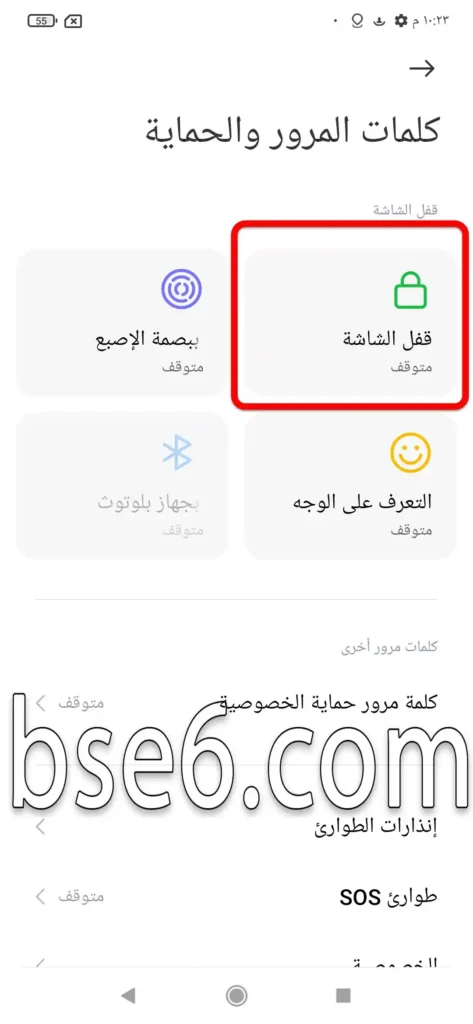
4- Chọn khóa màn hình mà bạn muốn.
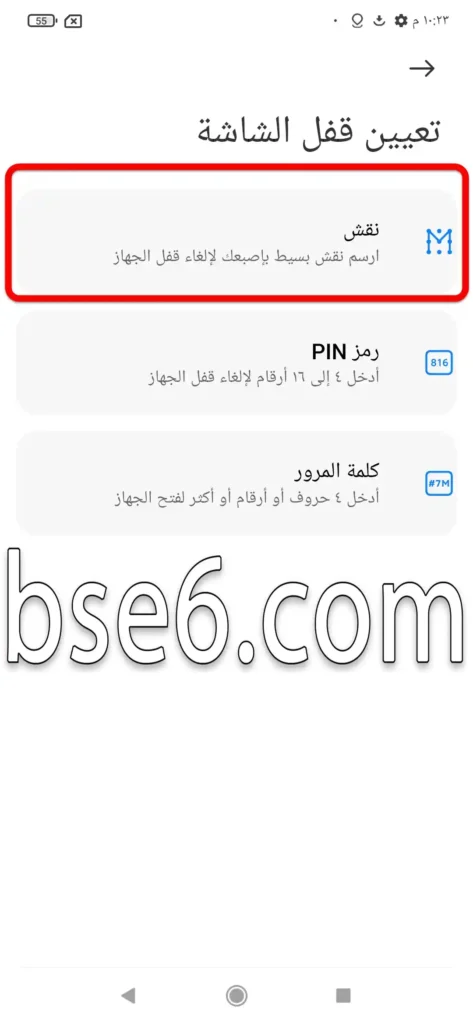
5- Cảnh báo từ điện thoại nhắc bạn không quên mật khẩu.
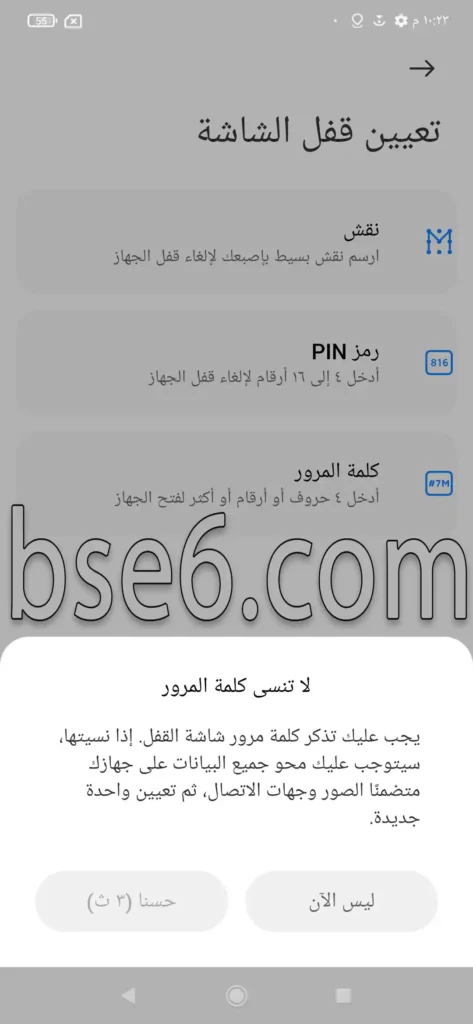
6- Nhấn “Tiếp tục”.
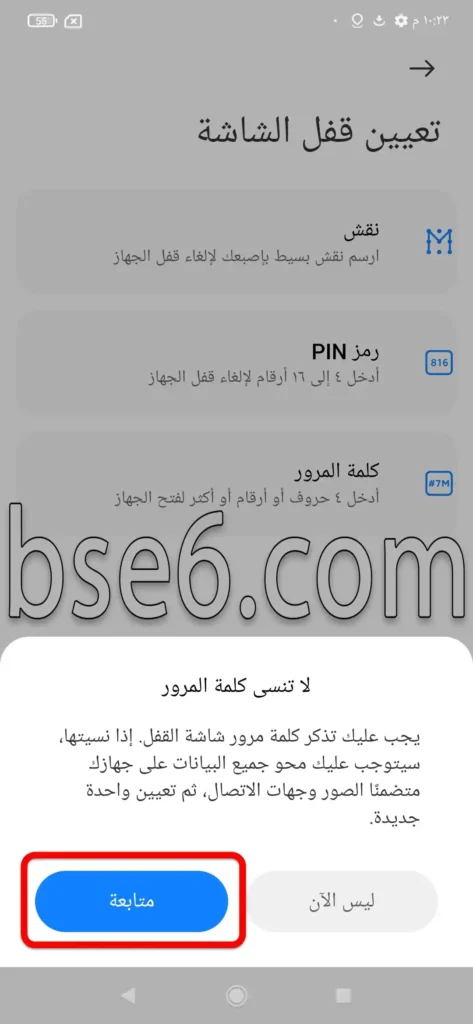
7- Tạo khóa màn hình.
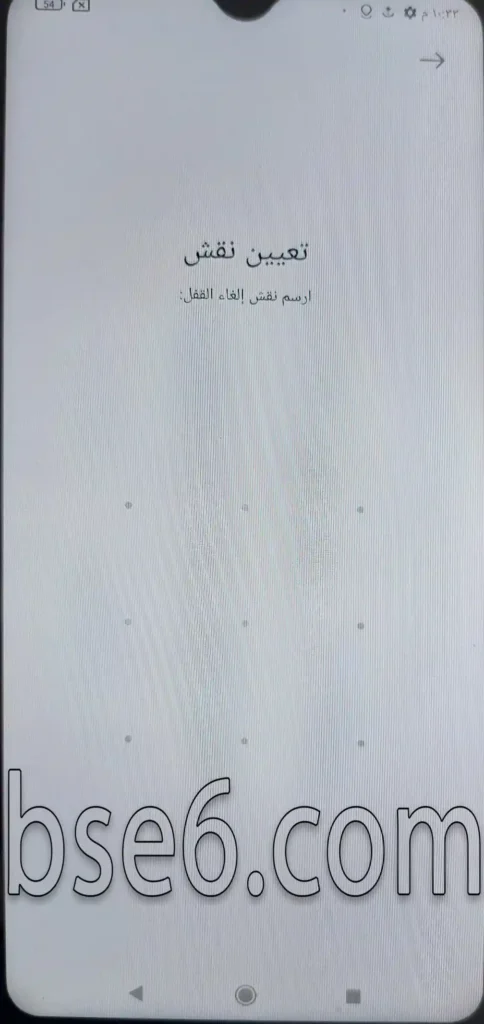
8- Nhập lại khóa màn hình và nhấn “Xác nhận”.
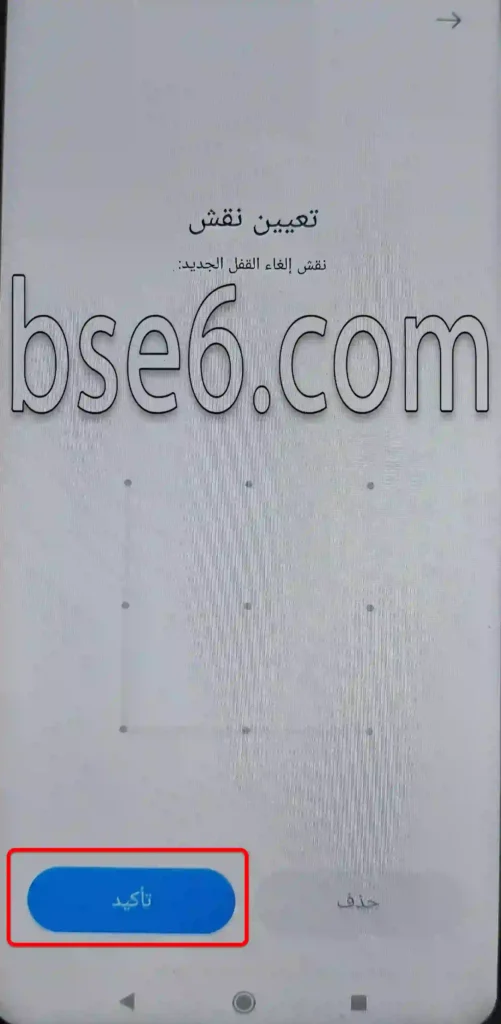
9- Nhấn hủy, khóa màn hình đã được tạo trên Xiaomi Redmi Note 11.

Cách thêm dấu vân tay trên Xiaomi Redmi Note 11?
1- Bạn có thể vào “Cài đặt”.

2- Vào “Mật khẩu và bảo mật”.

3- Nhấn vào “Dấu vân tay”.
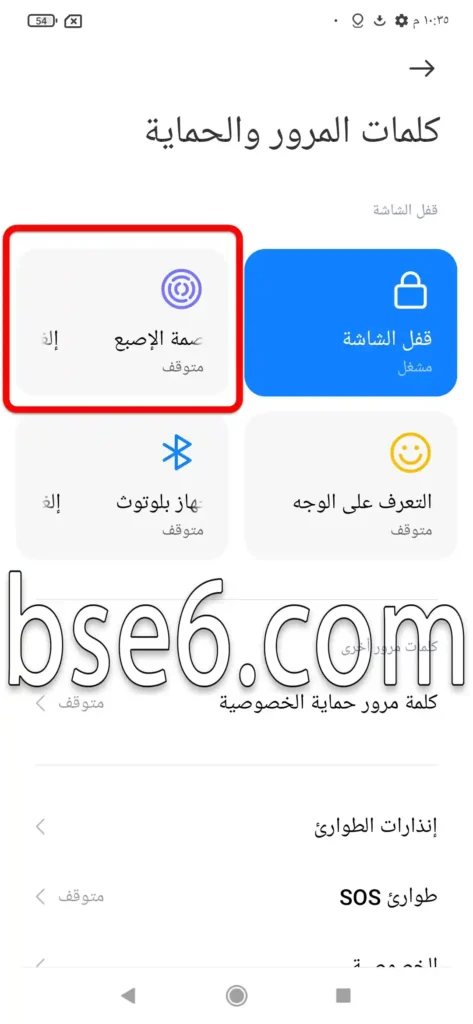
4- Thực hiện tiếp xúc giữa dấu vân tay của điện thoại và ngón tay của bạn một cách ngắt quãng.

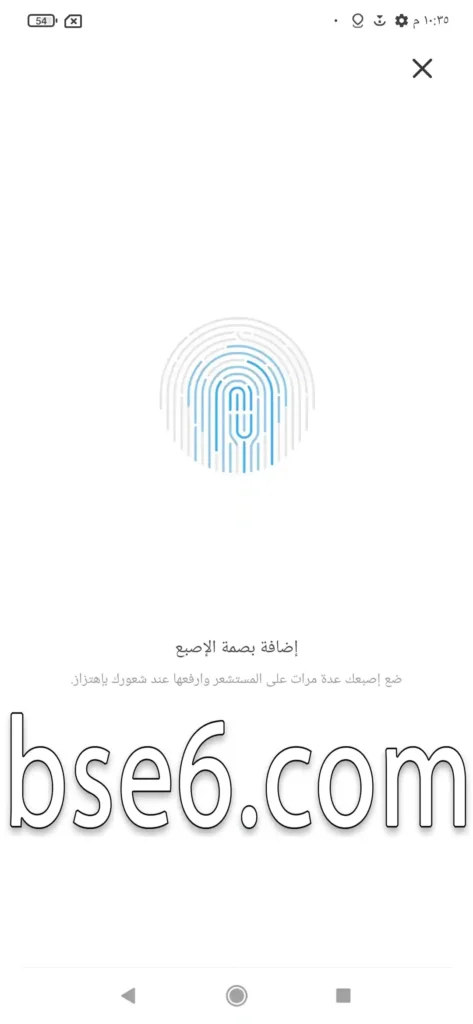



Cách đặt dấu vân tay khuôn mặt trên Xiaomi Redmi Note 11
1- Mở “Cài đặt”.

2- Vào “Mật khẩu và bảo mật”.

3- Nhấn vào “Nhận diện khuôn mặt”.

4- Nhấn “Bắt đầu”.
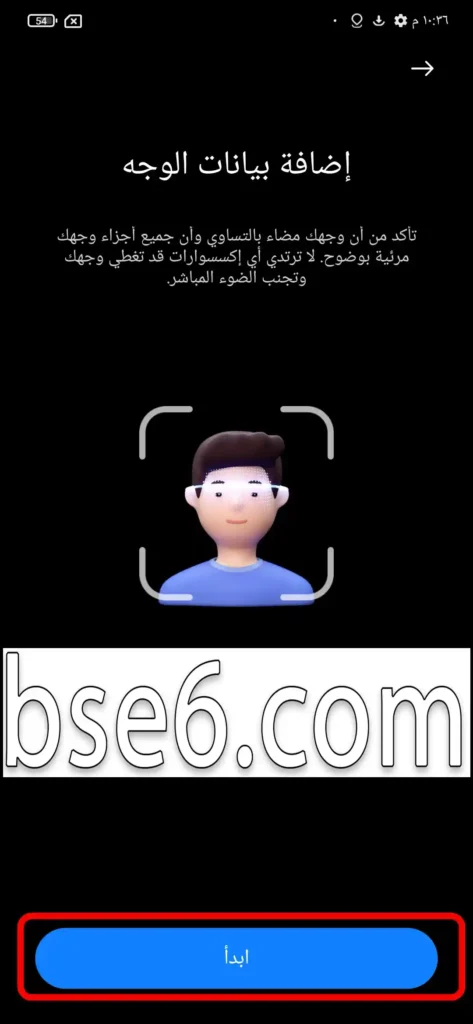
5- Cảnh báo cần đọc kỹ.
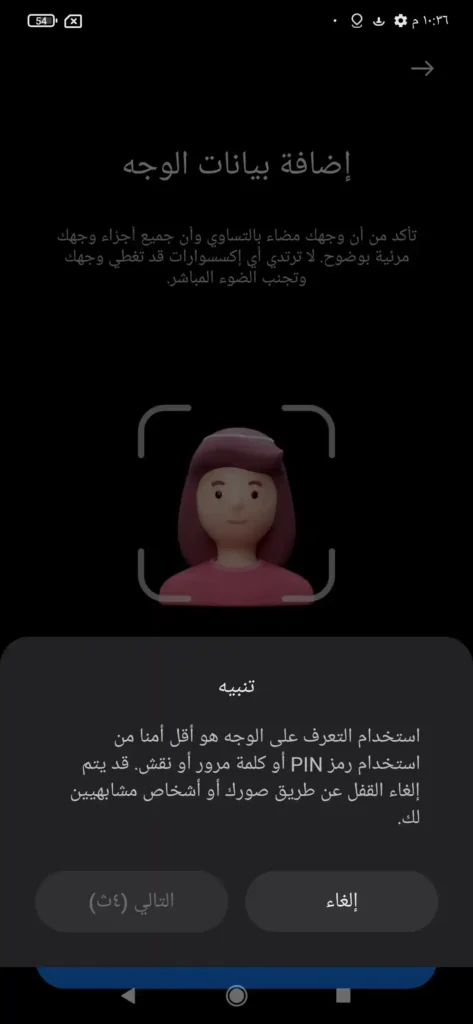
6- Nhấn “Tiếp theo”.
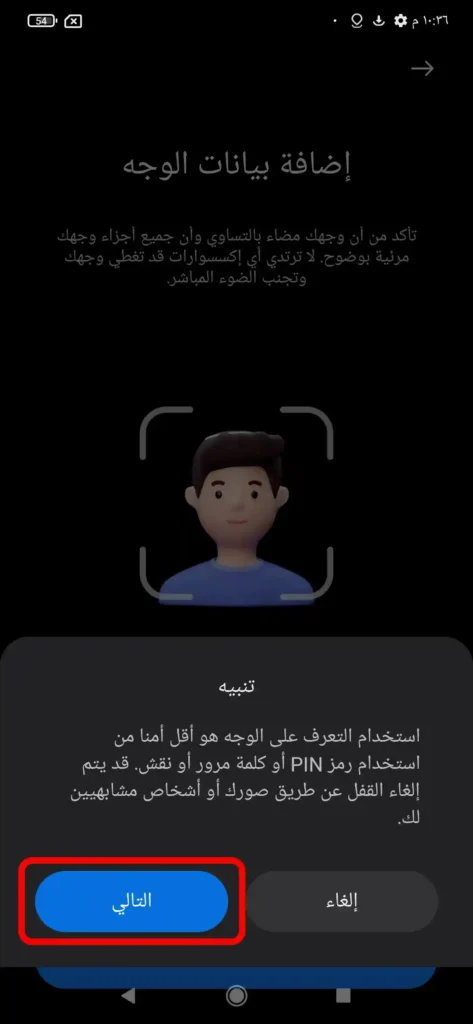
7- Đặt khuôn mặt của bạn vào giữa vòng tròn trên màn hình điện thoại, đảm bảo ánh sáng tốt để quá trình thành công.
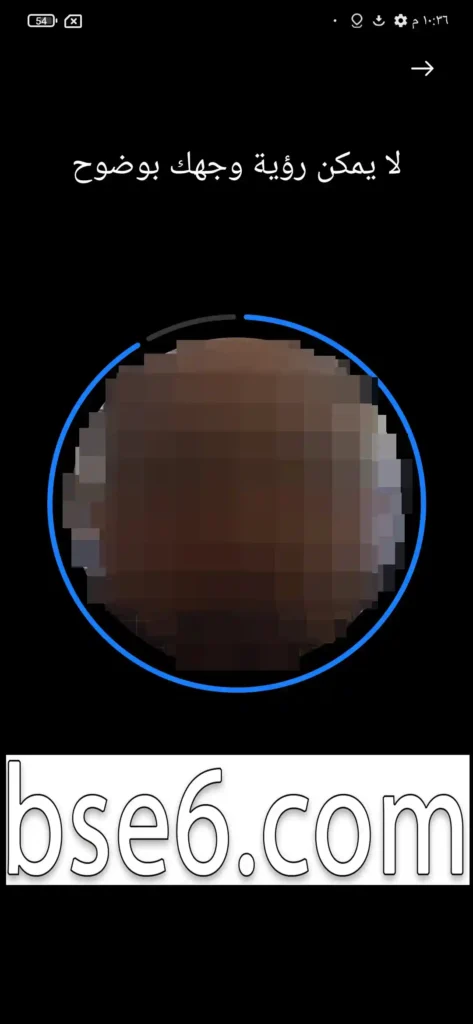
8 – Nếu bạn thành công trong việc thêm dấu vân tay khuôn mặt, điện thoại sẽ hiển thị một trang khác và bạn có thể nhấn “Xong”.

Cách hủy khóa màn hình hoặc mật khẩu trên Xiaomi Redmi Note 11?
1- Mở “Cài đặt”.

2- Vào “Mật khẩu và bảo mật”.

3- Nhấn vào “Khóa màn hình”.
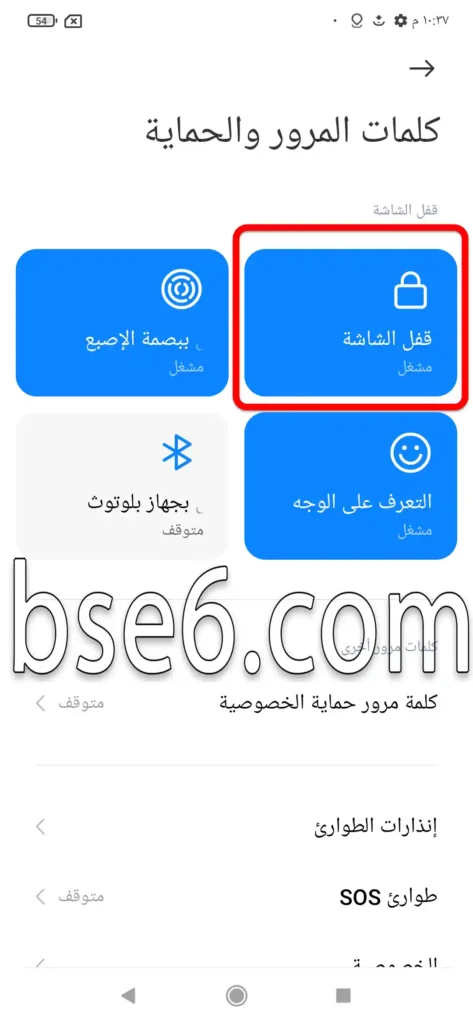
4- Nhấn “Tắt khóa màn hình”.
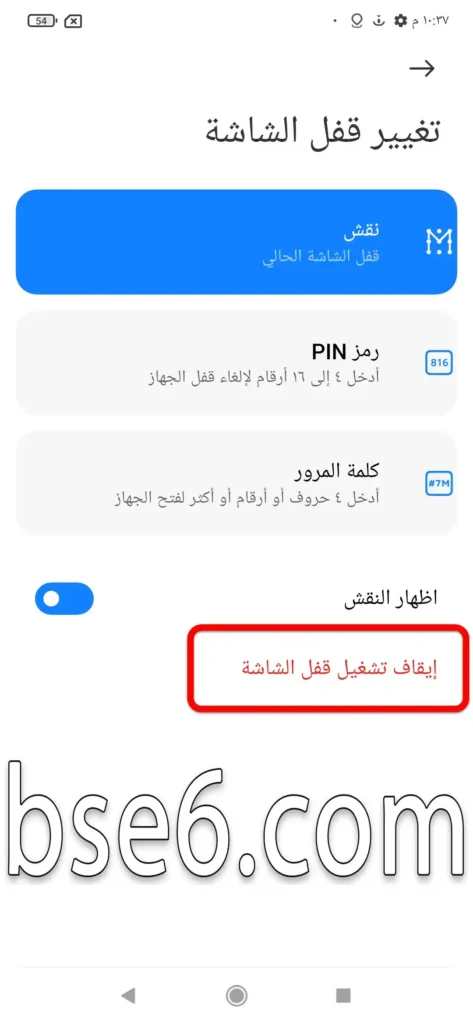
5- “Đồng ý”.
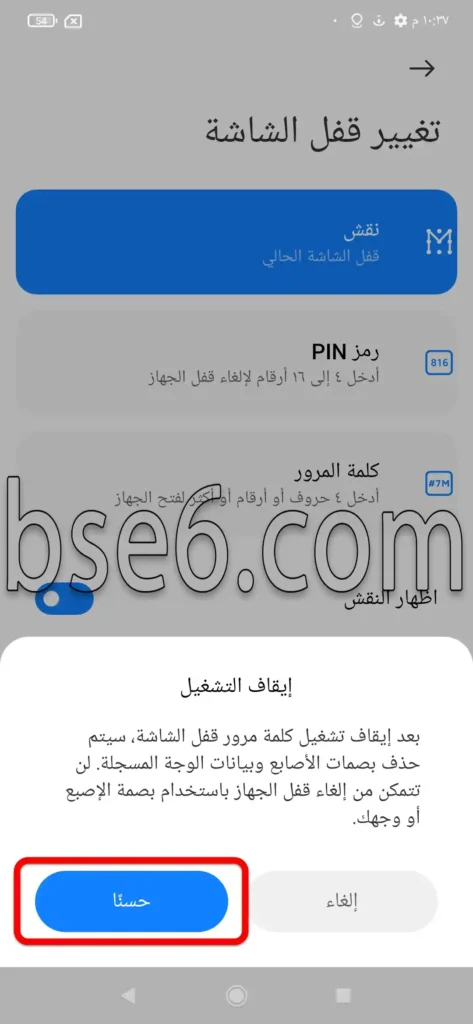
7- Dữ liệu bảo mật trên màn hình điện thoại của bạn đã bị xóa.
Làm thế nào để định dạng lại thiết bị Xiaomi nếu quên mật khẩu?
Nếu bạn muốn thực hiện khôi phục cài đặt gốc cho điện thoại Xiaomi Redmi Note 11 bằng cách sử dụng các nút bên ngoài của điện thoại (nút nguồn + nút tăng âm lượng) trong trường hợp quên khóa màn hình, chúng tôi cảnh báo rằng việc định dạng lại thiết bị để mở khóa màn hình sẽ xóa tất cả dữ liệu trên điện thoại.
Để thực hiện khôi phục cài đặt gốc Hard Reset, hãy chuyển đến trang khôi phục cài đặt gốc Xiaomi Redmi Note 11.




